Heim >häufiges Problem >Wie kann das Problem behoben werden, dass man auf dem iPhone nicht auf „Tippen zum Aufwachen' tippen kann?
Wie kann das Problem behoben werden, dass man auf dem iPhone nicht auf „Tippen zum Aufwachen' tippen kann?
- WBOYWBOYWBOYWBOYWBOYWBOYWBOYWBOYWBOYWBOYWBOYWBOYWBnach vorne
- 2023-04-23 10:25:062442Durchsuche
Eine der besten Funktionen, die Apple in seinem iPhone eingeführt hat, ist Tap to Wake. Auf diese Weise können iPhone-Benutzer ihr iPhone durch einfaches Tippen auf den Bildschirm aufwecken und müssen nicht jedes Mal den Netzschalter drücken, wenn sie ihr iPhone aufwecken möchten.
Ist es nicht toll? Nun, viele iPhone-Benutzer haben sich darüber beschwert, dass die Click-to-Wake-Funktion auf ihrem iPhone nicht mehr funktioniert, und wissen nicht, warum das passiert ist.
Die Hauptfaktoren, die dieses Problem auf dem iPhone verursachen, werden unten beschrieben.
- Die Click-to-Wake-Funktion muss deaktiviert werden, da der Energiesparmodus aktiviert ist.
- Sperrbildschirm-Widget
- Interner Softwarefehler auf dem iPhone
- Veraltete Apple-Telefonsoftware
- Zum Aufwecken klicken. Funktion Nicht kompatibel mit Ihrem iPhone-Modell
- Aktivieren Sie die Option „Immer auf dem Display“
Wir haben uns eingehend mit diesen Faktoren befasst und im folgenden Artikel eine Reihe von Fehlerbehebungen gefunden .
Lösung 1 – Funktion „Tippen zum Aufwecken“ aktivieren
Schritt 1: Öffnen Sie die „Einstellungen “-App.
Schritt 2: Scrollen Sie nach unten und wählen Sie Barrierefreiheit Klicken Sie auf die entsprechenden Optionen.
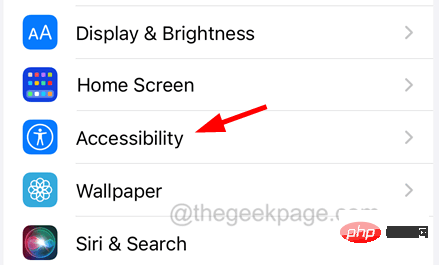
Schritt 3: Klicken Sie auf die Schaltfläche .
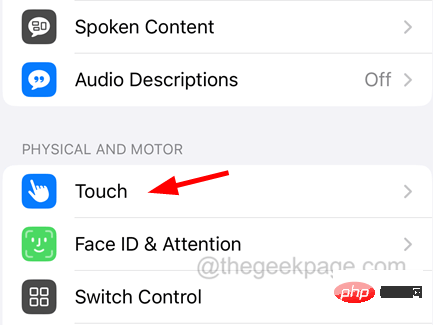
Schritt 4: Aktivieren Sie Click to Wake, indem Sie wie unten gezeigt auf den Kippschalter klicken.
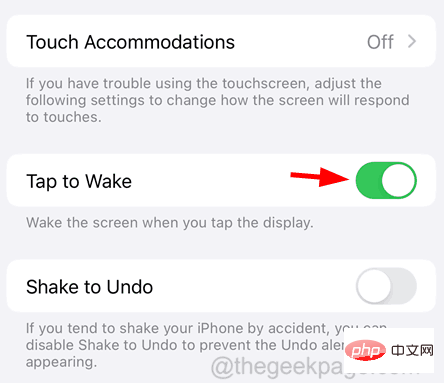
Fix 2 – Alle Widgets vom Bildschirm entfernen
Schritt 1: Gehen Sie zum Startbildschirm, indem Sie weiter nach rechts wischen # 🎜🎜# Bildschirm „Widgets“ .
Schritt 2: Sobald Sie den Widgets-Bildschirm erreichen, löschen Sie alle dort hinzugefügten Widgets. Schritt 3: Klicken Sie dazu unten auf„Bearbeiten “, wie im Bild gezeigt.

Minuszeichen auf dem Widget klicken, das Sie löschen möchten.
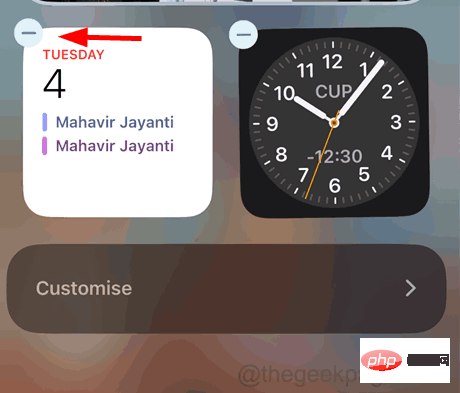
, um zu löschen.
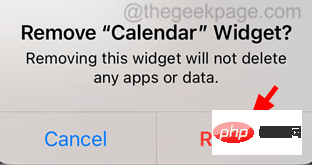
HINWEIS
– Diese Methode ist nur für iPhone 14/mini/Pro/ verfügbar. Pro Max-Benutzer. Schritt 1: Zuerst müssen Sie die„Einstellungen “-App öffnen.
Schritt 2: Tippen Sie dann auf die Option „Anzeige & Helligkeit“, wie im Screenshot unten gezeigt.
Schritt 3: Scrollen Sie als Nächstes nach unten und Sie finden die Option
Immer anzeigen. 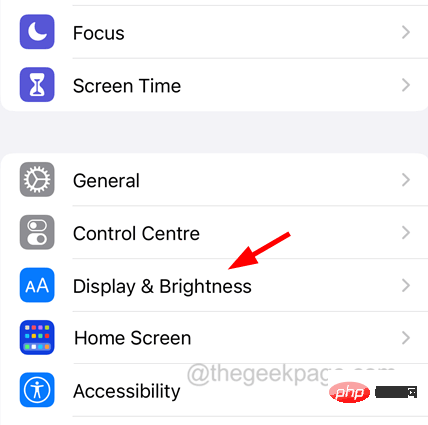
Fix 5 – Energiesparmodus deaktivieren
Schritt 1: Gehen Sie zur„Einstellungen
“-App. Schritt 2: Klicken Sie in der Einstellungsliste auf die OptionBatterie.
Schritt 3: Schalten Sie die Option
Energiesparmodus aus, indem Sie wie unten gezeigt auf den Kippschalter klicken. 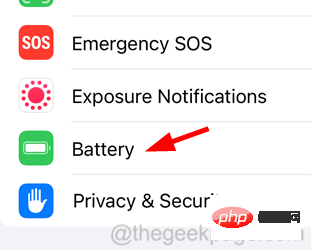
Fix 6 – Alle Einstellungen auf dem iPhone zurücksetzen
Schritt 1: Einstellungen auf dem iPhone starten 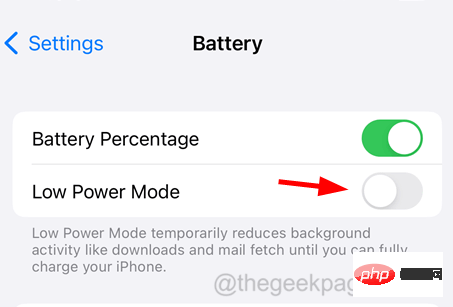 App#🎜 🎜#.
App#🎜 🎜#.
Schritt 2: Gehen Sie zu
Allgemein.
Schritt 3: Wählen Sie iPhone übertragen oder zurücksetzen
Die Optionen unten werden unten angezeigt.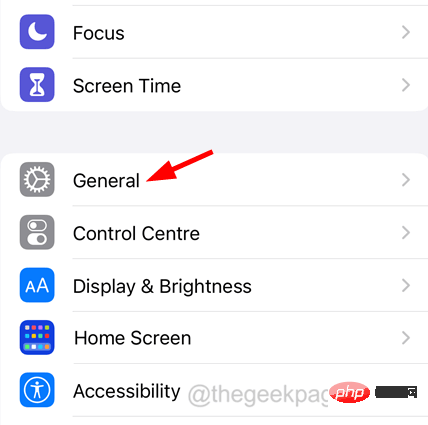
Schritt 4: Wählen Sie zum Zurücksetzen.
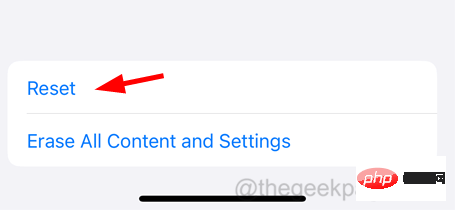
Schritt 5: Klicken Sie dann auf Alle Einstellungen zurücksetzen .
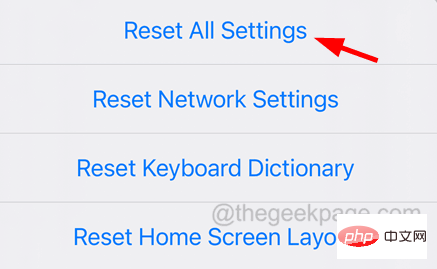
Schritt 6: Geben Sie das iPhone-Passwort ein.
Schritt 7: Klicken Sie erneut auf Alle Einstellungen zurücksetzen.
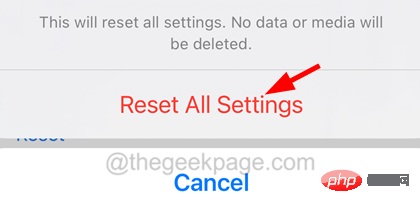
Schritt 8: Dadurch werden alle Einstellungen auf Ihrem iPhone zurückgesetzt.
Das obige ist der detaillierte Inhalt vonWie kann das Problem behoben werden, dass man auf dem iPhone nicht auf „Tippen zum Aufwachen' tippen kann?. Für weitere Informationen folgen Sie bitte anderen verwandten Artikeln auf der PHP chinesischen Website!

